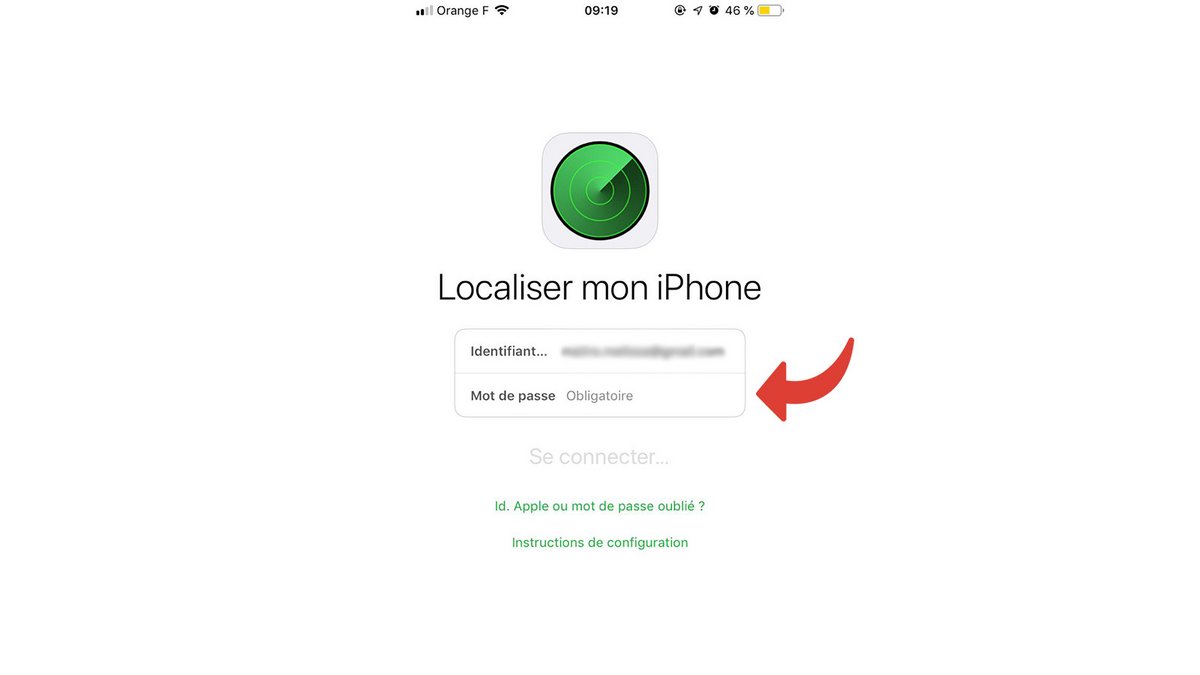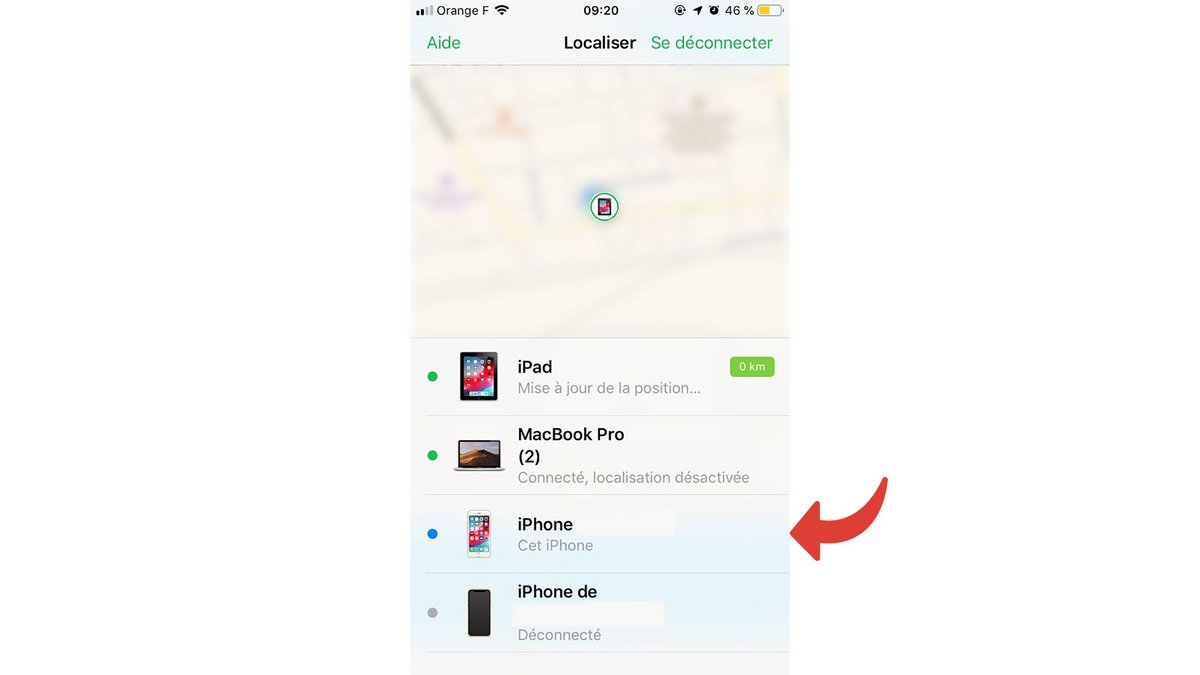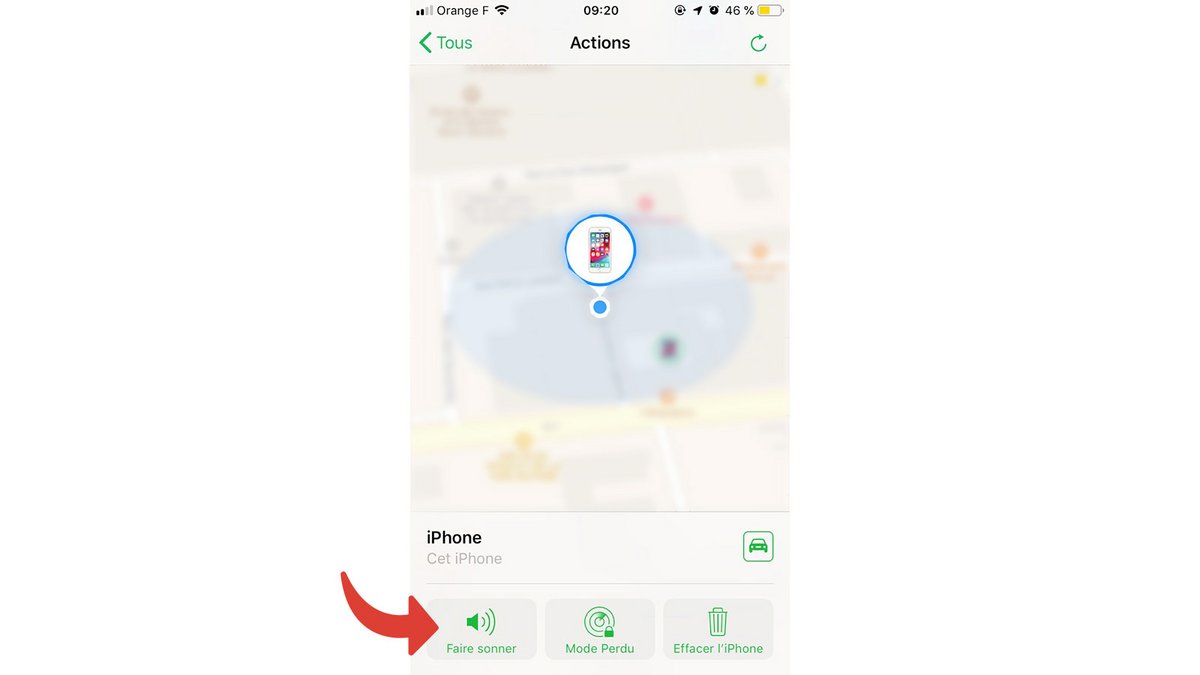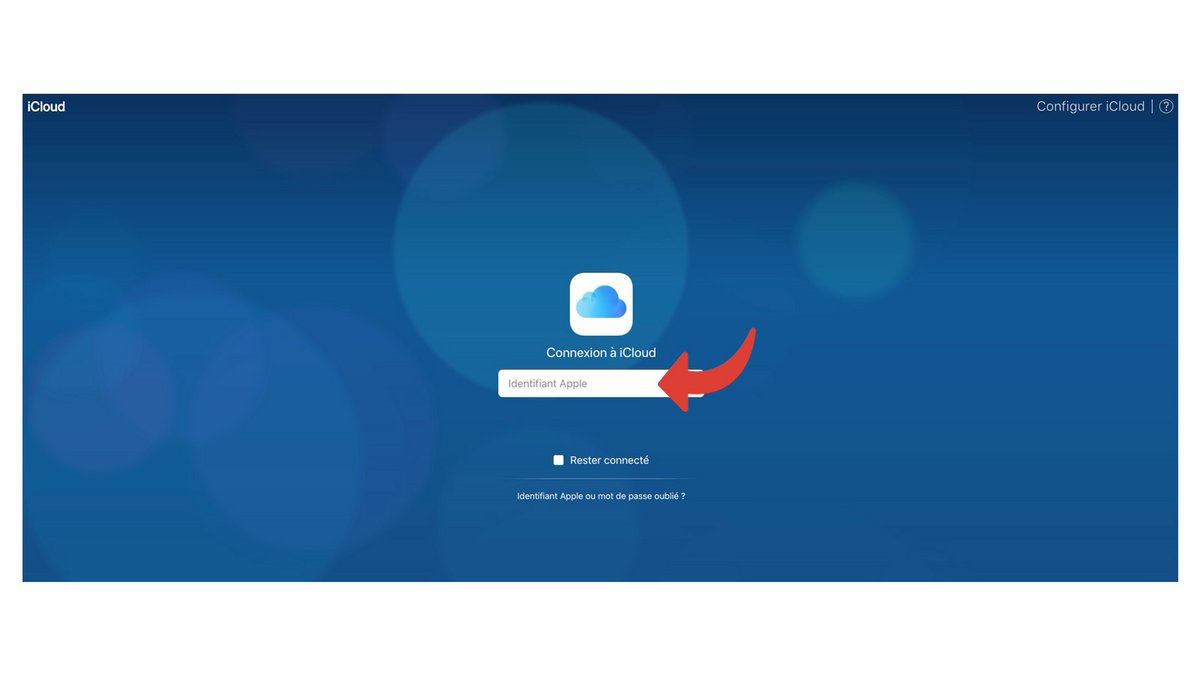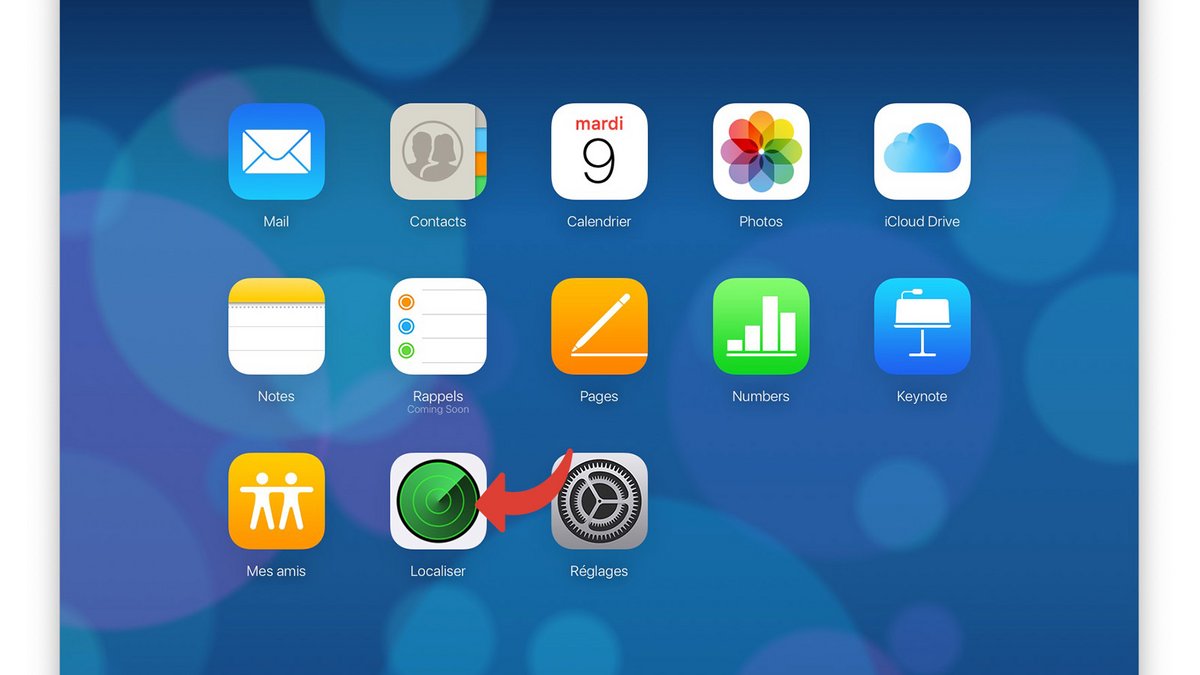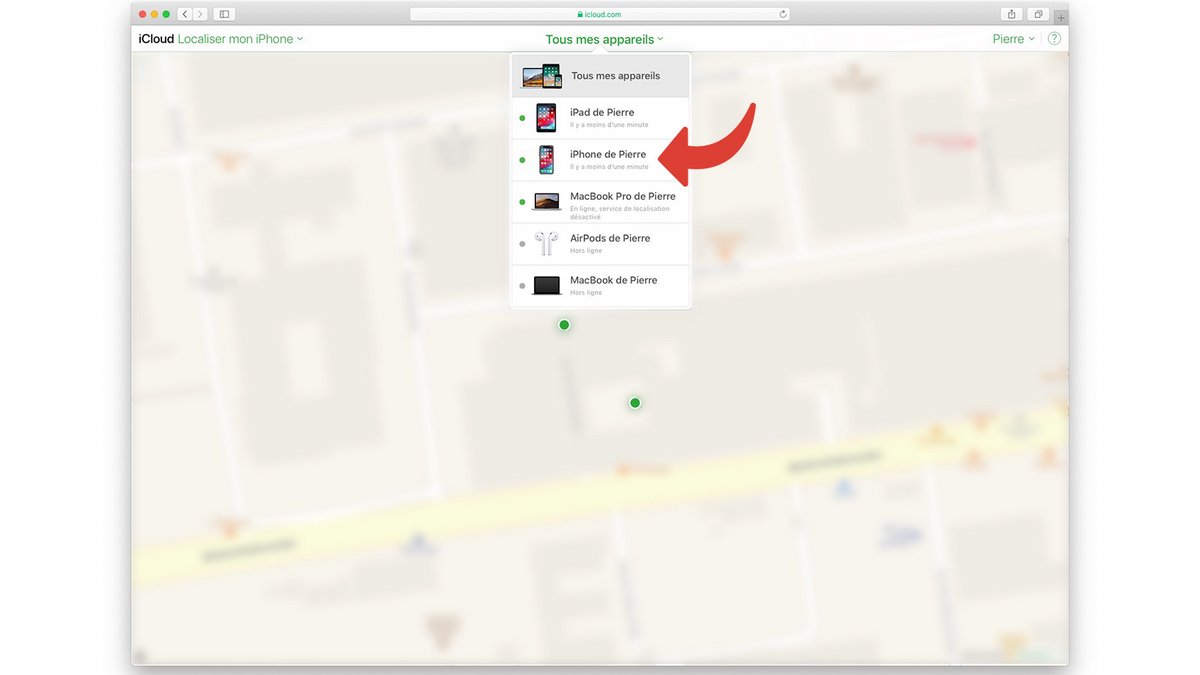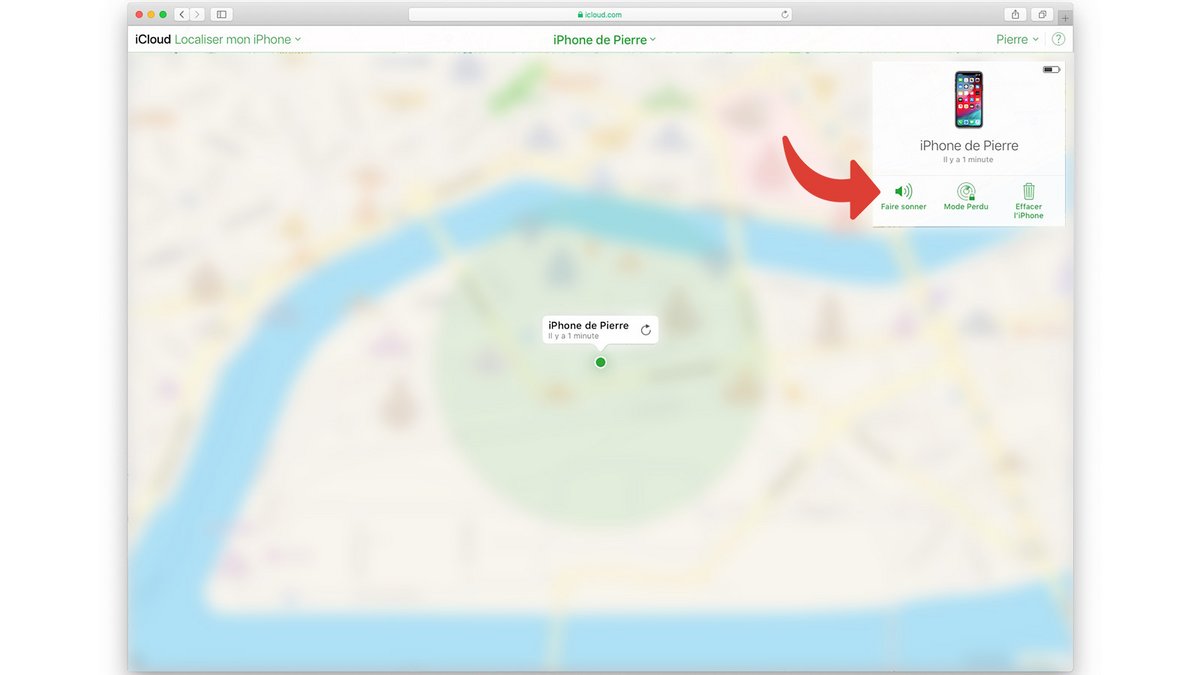Vous avez égaré votre iPhone et impossible de remettre la main dessus ? Rassurez-vous : la fonctionnalité de localisation de d'iOS va vous permettre de le faire sonner à haut volume afin d'en retrouver la trace rapidement. On vous explique comment maîtriser cette fonctionnalité sur iPhone juste en dessous.
Comme pour la localisation simple de votre smartphone, il existe deux façons de procéder. La première, directement depuis un appareil iOS ou macOS, et la seconde en passant simplement par iCloud.com.
Faire sonner un iPhone perdu ou volé avec un autre appareil
- Sur un iPhone, iPad ou sur un Mac, lancez l'application Localiser ou, si vous ne l'avez pas, téléchargez-là sur l'App Store
- Connectez-vous à l'aide de vos identifiants Apple
- Patientez quelques secondes, et sélectionnez votre iPhone dans la liste des appareils rattachés à votre compte iCloud.
- La localisation de celui-ci apparaît, et un menu vous permettra de Faire Sonner l'iPhone
Faire sonner un iPhone perdu ou volé avec iCloud
- Sur PC ou Mac, rendez-vous à l'adresse suivante https://www.icloud.com et renseignez vos identifiants de connexion
- Sur la page d'accueil, cliquez sur l'application Localiser
- Sur la liste des appareils, sélectionnez votre iPhone
- La localisation de celui-ci apparaît, et une liste d'actions apparaît. Appuyez sur Faire Sonner
Bien entendu, la fonctionnalité Faire Sonner de son iPhone est plus pratique dans le cas d'une perte de son téléphone que d'un vol, où la fonction de localisation, voire d'effacement des données du téléphone, est à préconiser.
Pour aller plus loin : retrouvez tous nos tutoriels et astuces iOS / iPhone et apprenez à tirer le meilleur parti du système d'exploitation mobile d'Apple.
- Comment mesurer avec son iPhone ?
- Comment scanner un document avec son iPhone ?
- Comment filmer l'écran de son iPhone ?
- Comment activer le mode économie d'énergie sur un iPhone ?
- Comment activer le mode sombre sur un iPhone ?
- Comment augmenter la taille de la police de son iPhone ?
- Comment lancer une impression depuis son iPhone ?
- Comment créer un raccourci et l'utiliser avec Siri sur iPhone ?
- Comment ajouter un raccourci web sur la page d'accueil de son iPhone ?
- Comment utiliser des effets sur iMessage ?
- Comment filtrer des iMessages dont l’expéditeur est inconnu ?
- Comment quitter une conversation de groupe iMessage ?
- Comment créer une conversation de groupe iMessage ?
- Comment effectuer un appel en FaceTime ?
- Comment créer et utiliser un Memoji ?
- Comment modifier et supprimer un mode de paiement sur Apple Pay ?
- Comment utiliser Apple Pay ?
- Comment partager la connexion 4G de son iPhone avec son ordinateur ?
- Comment scanner un QR Code avec sur iPhone ?
- Comment faire une capture d'écran sur son iPhone ?
- Comment désactiver les vibrations en mode silencieux sur iPhone ?
- Comment localiser un iPhone perdu ou volé avec iCloud ?